現在ネッテラーはウィリアムヒルには利用できません。エコペイズを利用した最新方法の手順を下記よりご確認ください。
→ スマホでエコペイズに登録する方法
→ スマホでエコペイズに入金する方法
→ スマホでエコペイズのアップグレードと本人確認する方法
ネッテラーでは初回の出金の際に口座認証が必要になります。ここではネッテラーの口座認証を解説しています。
ネッテラーのログイン画面を表示
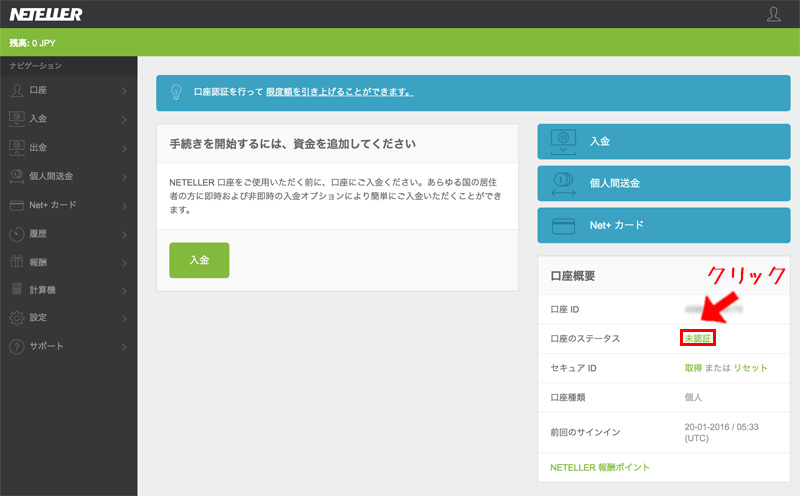
ログインしたら画面右のにある「未認証」をクリックします。
口座承認手順画面に移ります。
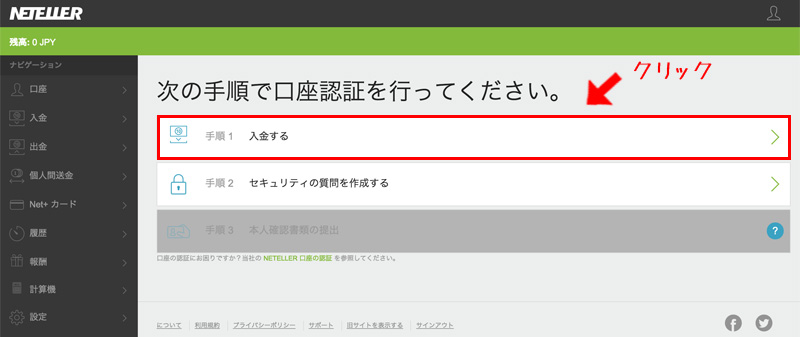
口座承認手順画面が表示されたら手順1から手順3までを行います。
- 手順1:入金する
- 手順2:セキュリティの質問を作成する
- 手順3:本人確認書類の提出
手順1:入金する
手順1の「入金する」は利用可能な入金方法で入金を行います。入金方法は「ネッテラー入金方法」で解説しています。
手順2:セキュリティの質問を作成する
手順1の「入金」が完了したら次に手順2「セキュリティの質問を作成する」を行います。
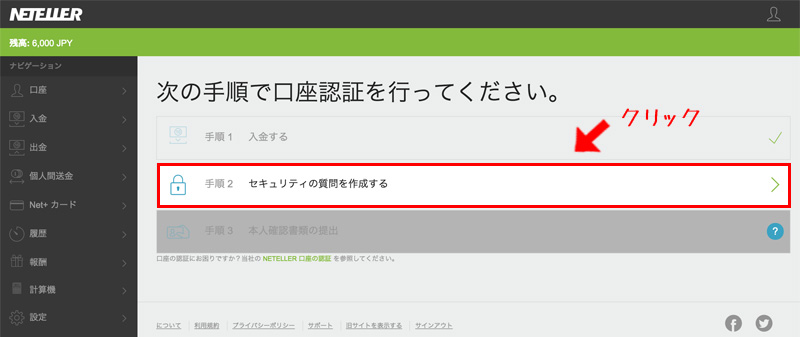
「セキュリティの質問を作成する」をクリックします。
質問と答えの入力欄が表示されます。
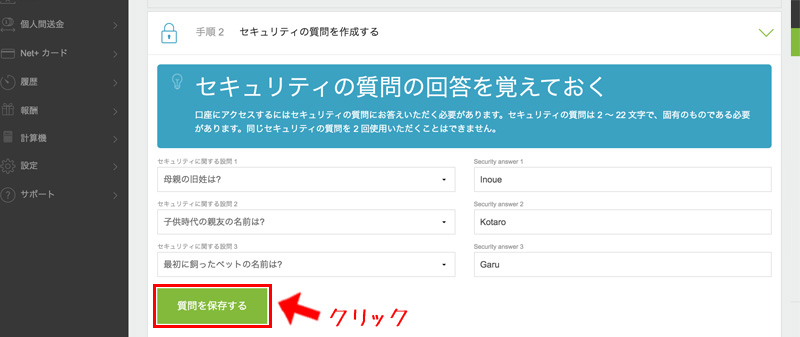
9つの質問の中から3つを選び答えを入力します。
質問の種類
- 母親の旧姓は?
- 最初に飼ったペットの名前は?
- 好きな学校の先生は?
- 好きな作家は?
- 初恋の人の名前は?
- 子供時代の親友の名前は?
- 小学校の名前は?
- 初めて行ったコンサートは?
- 子供時代のヒーローは?
| 母親の旧姓は? | Inoue |
|---|---|
| 子供時代の親友の名前は? | Kotaro |
| 最初に飼ったペットの名前は? | Garu |
入力が完了したら「質問を保存する」をクリックします。
保存完了画面が表示されます。
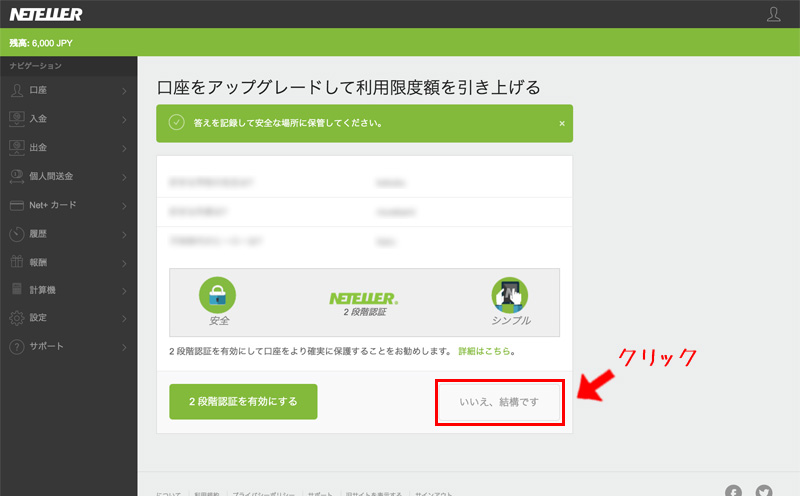
保存完了画面が表示されたら二段階認証をするかを問われるので今回は「いいえ結構です」をクリックします。
※二段階認証は後で設定できるので、ここでは割愛します。
手順3:本人確認書類の提出
手順2の「セキュリティの質問を作成する」が完了したら次に手順3「本人確認書類の提出」を行います。本人確認書類は下記のものになります。
本人確認書類
- 運転免許証
- パスポート
- 政府発行のカード(住基カード(顔写真付)等)
書類はアップロードするのでスキャンか写真で画像データにしておく必要があります。
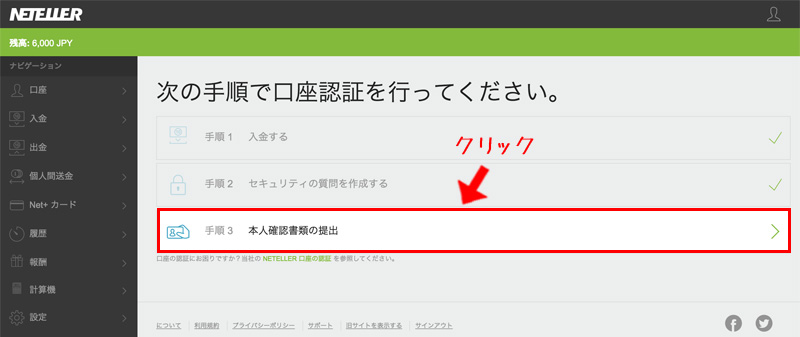
「本人確認書類の提出」をクリックします。
本人確認書類の入力欄が表示されます。
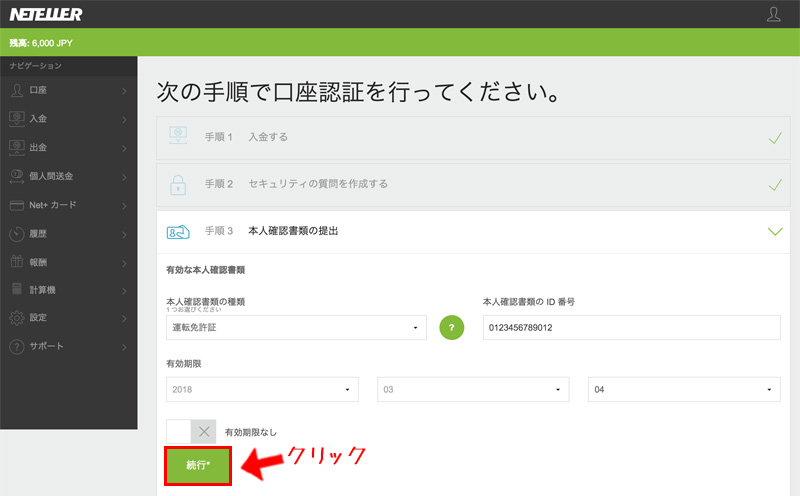
入力が完了したら「続行」をクリックします。
検証開始の画面に移ります。

検証開始の画面が表示されたら「検証開始」をクリックします。
発行国と身分証明書の種類選択の画面に移ります。
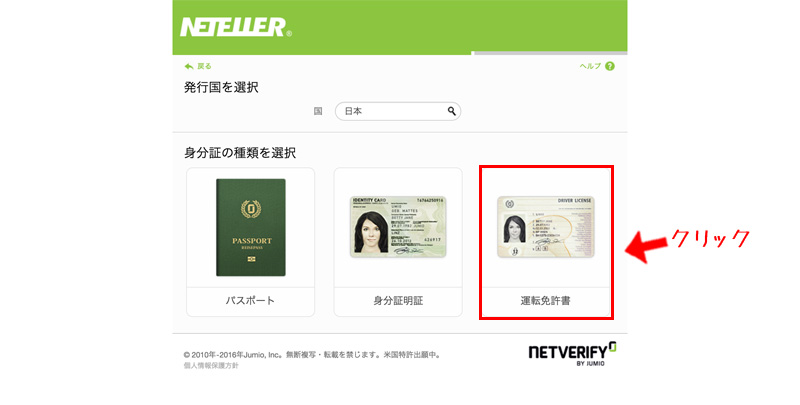
発行国と身分証明書の種類選択の画面が表示されたら、発行国の項目が「日本」になっていることを確認して「運転免許書」をクリックします。
身分証明書のアップロード方法選択の画面に移ります。

身分証明書のアップロード方法選択の画面が表示されたら、「既存の画像をアップロード」をクリックします。
画像データのアップロード画面に移ります。
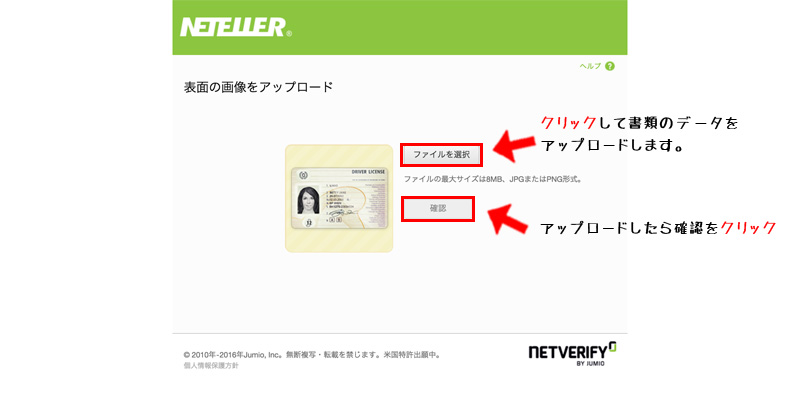
画像データのアップロード画面が表示されたら、「ファイルを選択」をクリックして画像データをアップロードします。
画像データに問題がなければ「確認」をクリックします。
本人確認書類受付完了画面に移ります。
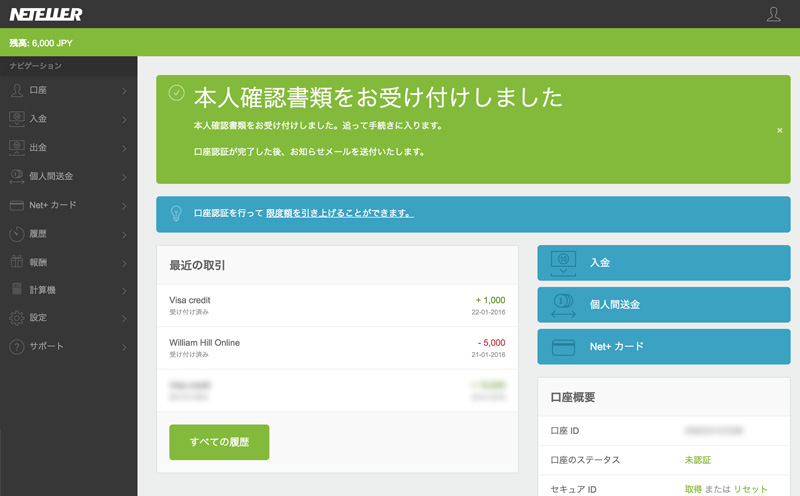
口座認証のお知らせメールが届き、完了となります。
これでネッテラーの出金手続きが可能となります。

